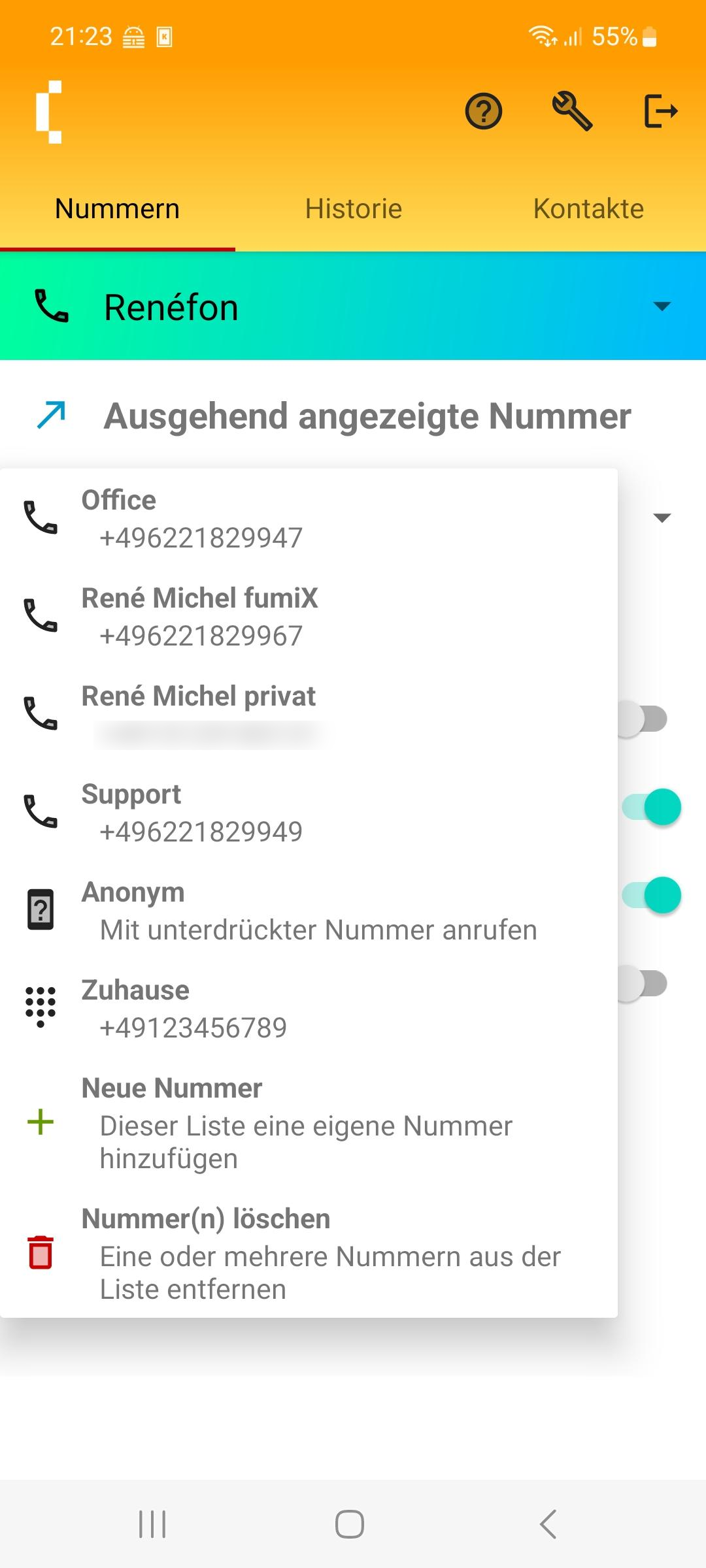
- Services
- Produkte
- easyCIRS
- verbaStruct
- SipGator
- Open Source
- Über uns
- News
- Kontakt
- Services
- Produkte
- easyCIRS
- verbaStruct
- SipGator
- Open Source
- Über uns
- News
- Kontakt
unsere Android-App für Sipgate-Mobilfunk-Kunden
Sie sind Sipgate Basic oder Team Kunde - insbesondere mit Sipgate-Mobilfunkkarte - und Sie möchten die Möglichkeiten Ihres Sipgate-Accounts auch mobil professionell und komfortabel nutzen können?
Sie vermissen schmerzlich Ihre Voicemails komfortabel abhören zu können? Oder zu sehen auf welche Nummer ein verpasster Anruf einging? Oder einfach auf Ihr Sipgate-Adressbuch zugreifen zu können? Sie möchten lieber Ihre Geschäftsnummer als Ihre Mobilfunknummer für einen Anruf nutzen?
Dann könnte Ihnen unser SipGator das Leben bestimmt etwas einfacher machen!
Falls Sie SipGator bereits installiert haben, finden Sie hier Hilfe und Tipps zu Einrichtung und Bedienung.
Wenn Sie mehr über den Umgang von SipGator mit Ihren Daten wissen möchten, schauen Sie bitte in die entsprechenden Datenschutzhinweise.
Wir sind selbst ein IT-Unternehmen welches Support für Hunderte von Kunden leisten muss und nutzen Sipgate für unsere Geschäftsanschlüsse sowie unsere Mobil-Telefone. Erst mit dieser App konnten wir unseren Sipgate-Team-Account mit den Sim-Karten von Sipgate auch komfortabel mobil im Homeoffice bzw. von unterwegs richtig nutzen.
Profitieren auch Sie von dieser nahtlosen Integration!

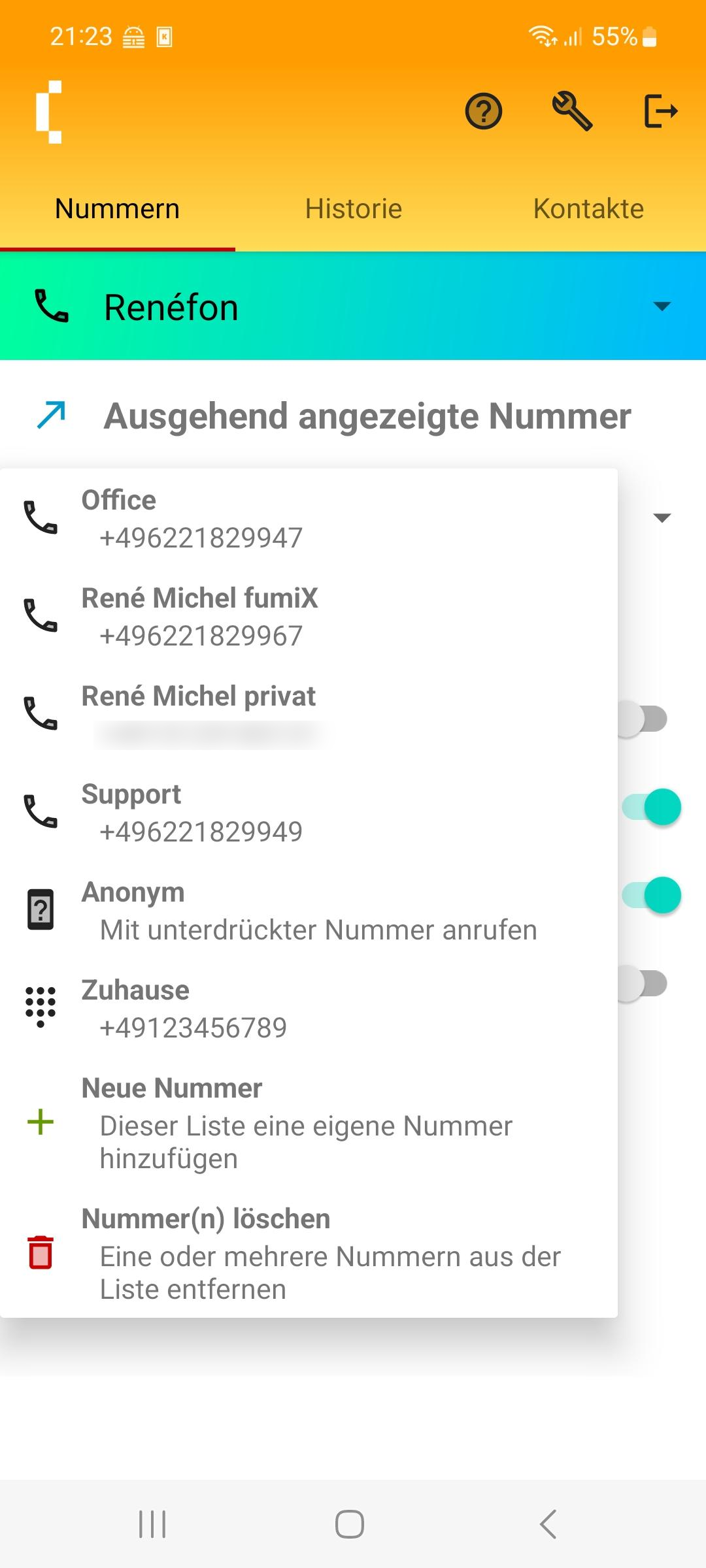
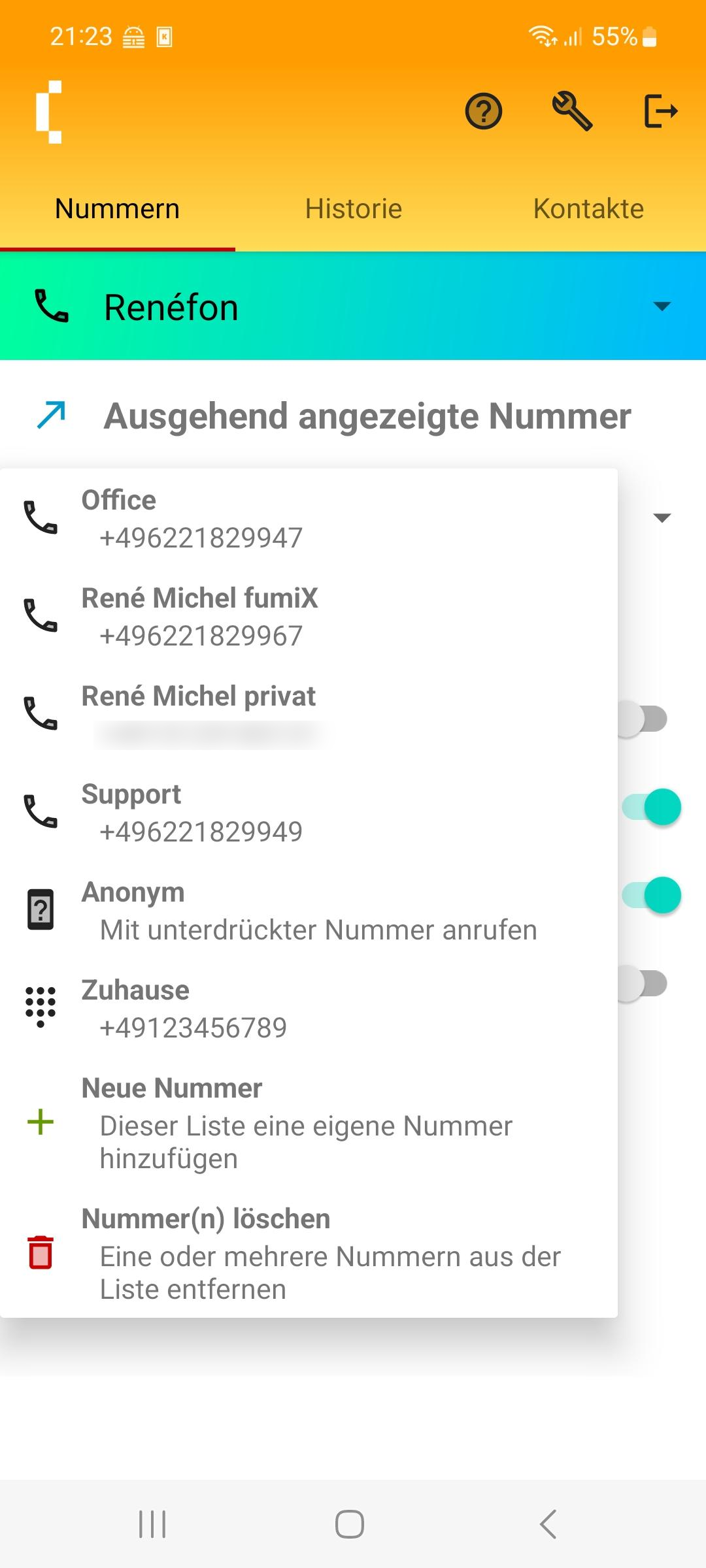
Absenderrufnummer
Unter "Ausgehend angezeigte Nummer" bekommen Sie alle Nummern aufgelistet die Ihnen in Ihrem Sipgate-Account zugeordnet sind.
Das sind Ihre direkt konfigurierten Voip-Rufnummern, Ihre Handy-Nummer sowie die Rufnummern aller Gruppen Ihres Sipgate-Accounts, bei denen Sie Mitglied sind (hier im Screenshot z.B. "Office" und "Support").


frei definierbar
Über die Schaltfläche "+ Neue Nummer" können Sie der Liste beliebige weitere Rufnummern hinzufügen und über das rote "x" auch wieder entfernen.
Hier ist dann nur noch ein Fingertip zur Auswahl der gewünschten Absende-Rufnummer für Ihre nächsten Anrufe nötig.


Schaltzentrale
Unter "Eingehende Nummern" sehen Sie die Rufnummern aller "Routings" aufgelistet die Sie in Ihrem Sipgate-Account angelegt haben sowie die Rufnummern aller Gruppen Ihres Sipgate-Accounts, bei denen Sie Mitglied sind (hier im Screenshot z.B. "Office" und "Support").
Es genügt jeweils ein Fingertip um eine Nummer auf Ihrem Endgerät stumm zu schalten. So werden Sie z.B. nicht von Support-Anfragen gestört, wenn Sie heute gar nicht in Bereitschaft sind.
Oder Sie schalten nach Feierabend alle Nummern stumm, welche nicht für Notfälle genutzt werden.


Ereignisliste
In der Ereignis-Historie sehen Sie alle verpassten und von Ihnen oder Ihren Kollegen angenommenen Anrufe sowie erhaltene Text- oder Sprach-Nachrichten. Sie können direkt aus dieser Liste Rückrufe oder Textnachrichten starten.
Sie können hier auch Ihre Notizen (und die Ihrer Kollegen) zu den einzelnen Einträgen einsehen und bearbeiten.
Zu erhaltenen Sprachnachrichten können Sie hier direkt die von Sipgate erzeugten Abschriften einsehen und die Sprachnachricht abhören.


Textnachrichten
Anrufe und Textnachrichten in einer einzigen Liste.
Seit der Version 1.1 können Sie auch aus dieser Ansicht heraus direkt unerwünschte Rufnummern blockieren. Über den Menüpunkt "Blockierte Nummern" gelangen Sie dann zur Ansicht für die Verwaltung der blockierten Rufnummern.
Seit Version 1.2 können Sie in der Detail-Ansicht eines Eintrags auch direkt Schlagwörter vergeben sowie den ausgewählten Eintrag als Favorit markieren.


Sprachnachrichten
In der Ereignis-Historie sehen Sie alle verpassten und von Ihnen oder Ihren Kollegen angenommenen Anrufe sowie erhaltene Text- oder Sprach-Nachrichten. Sie können direkt aus dieser Liste Rückrufe oder Textnachrichten starten.
Sie können hier auch Ihre Notizen (und die Ihrer Kollegen) zu den einzelnen Einträgen einsehen und bearbeiten.
Zu erhaltenen Sprachnachrichten können Sie hier direkt die von Sipgate erzeugten Abschriften einsehen und die Sprachnachricht abhören.


Filter
Seit der Version 1.2 können Sie die Ereignis-Historie auch nach verschiedenen Kriterien filtern sowie die Ansicht zwischen Posteingang und Archiv wechseln.


Kopfzeile
Bei aktivem Filter sehen Sie in der Kopfzeile der Ereignis-Historie eine Reihe von Symbolen welche Ihnen die aktuell aktiven Filter anzeigen.
Auch ob Sie sich gerade im Posteingang oder im Archiv befinden wird Ihnen hier angezeigt.


Adressbuch
Unter "Kontakte" sehen Sie die in Ihrem Sipgate-Account hinterlegten Kontakte.
Sie können aus dieser Liste heraus Anrufe, Textnachrichten oder Emails starten.
Für die jeweiligen Aktionen werden immer Ihre präferierten nativen Apps genutzt.
Sie haben also den entsprechenden Verlauf auch immer in Ihrer normalen Telefon-App, Kurznachrichten-App oder Email-App.
Neu seit Version 1.2: Sie können nun auch schnell durch die Kontakte scrollen wenn Sie am rechten Rand der Liste nach oben oder unten wischen. Hierbei wird Ihnen auch der aktuelle Anfangsbuchstabe der Position angezeigt.
Sie haben Fragen zu einem bestimmten Produkt oder benötigen Hilfe ?